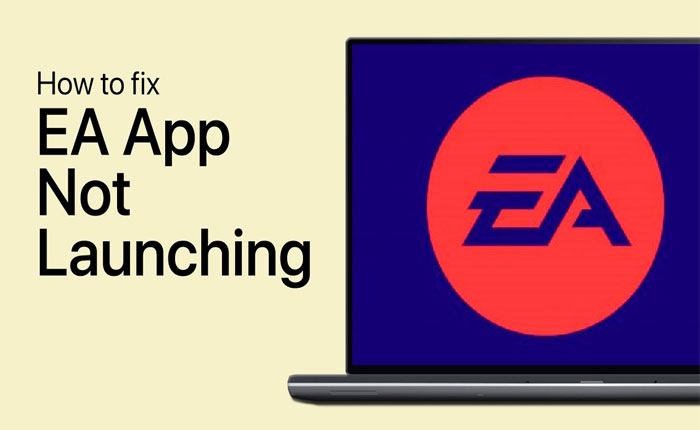
Di recente, molti utenti EA hanno segnalato che l’app EA non si avviava. Questo errore verrà visualizzato sullo schermo quando si tenta di avviare il gioco o di scaricare e installare il gioco.
Questo errore crea frustrazione tra gli utenti perché impedisce loro di avviare il gioco. Se ricevi anche l’errore “Impossibile avviare il gioco”, non preoccuparti.
In questa guida imparerai perché l’app EA non si avvia e come correggere questo errore.
Perché l’app EA non si avvia?
Esistono diversi motivi per cui l’app EA non si avvia.
- File di gioco/app corrotti: A volte gli utenti riscontrano problemi a causa di file di gioco o app danneggiati.
- Versione dell’app obsoleta: Se stai utilizzando la versione obsoleta dell’app EA, potresti riscontrare problemi durante l’avvio dell’app o del gioco. È possibile che tu riceva questo errore perché la tua app EA è obsoleta.
- Mancanza di autorizzazione: È possibile che tu stia affrontando questo problema perché l’app EA non dispone delle autorizzazioni necessarie per funzionare correttamente.
- Bug e glitch: È possibile che tu stia riscontrando il problema perché sono presenti bug e anomalie nell’app EA e nel tuo dispositivo.
Come risolvere il problema di mancato avvio dell’app EA
Se riscontri un problema di mancato avvio dell’app EA, puoi risolverlo utilizzando i metodi indicati di seguito.
Metodo 1: ricaricare la pagina dell’app EA
Se stai riscontrando un problema di mancato avvio dell’app EA, puoi risolvere questo problema aggiornando la pagina dell’app EA. Ecco come farlo:
- Apri l’app EA e fai clic su Tre linee orizzontali nell’angolo in alto a sinistra.
- Dal menu a tendina selezionare Visualizza opzione.
- Dal sottomenu selezionare Ricarica la pagina.
- Una volta terminato, riavvia il gioco.
Metodo 2: eseguire l’app come amministratore
Per elaborare le richieste ed eseguire l’attività, l’app deve disporre delle autorizzazioni. Se l’app non dispone dell’autorizzazione richiesta, potresti riscontrare vari problemi tecnici.
Se l’aggiornamento della pagina non risolve il problema, puoi provare a eseguire l’app EA con privilegi di amministratore. Ciò risolverà tutti i problemi causati dalla mancanza di autorizzazioni.
Per farlo seleziona e fai clic con il pulsante destro del mouse sull’icona dell’app EA e seleziona Esegui come amministratore dal menu. Ora avvia il gioco e controlla se il problema è stato risolto.
Se risolverà il problema di mancato avvio dell’app EA, puoi modificare le impostazioni e concedere i privilegi di amministratore dell’app EA.
Metodo 3: cancella i file della cache dell’app
Puoi anche provare a cancellare i file della cache dell’app. A volte gli utenti riscontrano problemi a causa dei file di cache danneggiati che causano il problema.
In tal caso, puoi risolvere il problema di mancato avvio dell’app EA cancellando i file della cache. Ecco come puoi farlo:
- Passare al percorso del file dell’app EA.
- Puoi accedere facilmente al file dell’app facendo clic con il pulsante destro del mouse sull’icona dell’app e selezionando “Apri in Esplora file” opzione.
- Nella cartella dell’app cerca “Ripristino dell’app“.
- Seleziona e fai clic con il pulsante destro del mouse sull’app e seleziona “Esegui come amministratore“.
- Questo scansionerà tutti i file della cache e ti mostrerà l’opzione per cancellarli.
- Clicca su Cancella cache.
- Questo è tutto.
Metodo 4: reinstallare l’app EA
A volte gli utenti riscontrano problemi a causa dei file di cache danneggiati. Se hai provato tutti i passaggi sopra menzionati ma riscontri ancora lo stesso problema, l’ultima cosa che dovresti fare è disinstallare e reinstallare l’app.
Per disinstallare l’app EA, fai clic sull’icona di Windows e vai su Impostazioni. Qui seleziona App. Questo ti mostrerà l’elenco completo delle applicazioni o dei software installati sul tuo computer.
Individua l’app EA, fai clic su di essa e seleziona Disinstalla. Una volta terminato, vai al sito Web ufficiale di EA e reinstalla nuovamente l’app. Ricorda che durante la disinstallazione dell’app assicurati che l’app sia completamente chiusa.
Questo è tutto, speriamo che questa guida ti aiuti a risolvere il problema di mancato avvio dell’app EA.